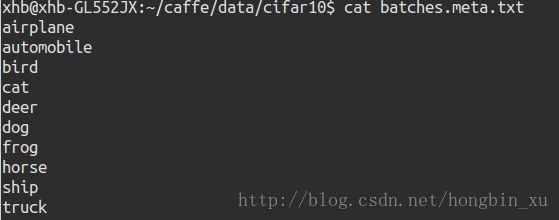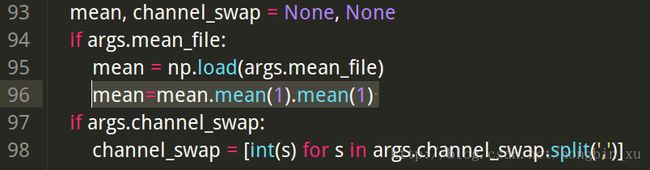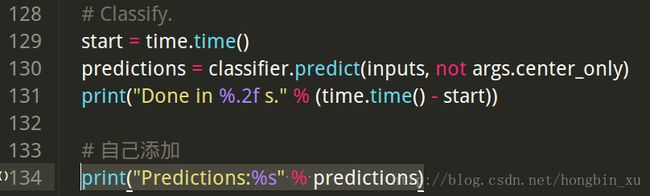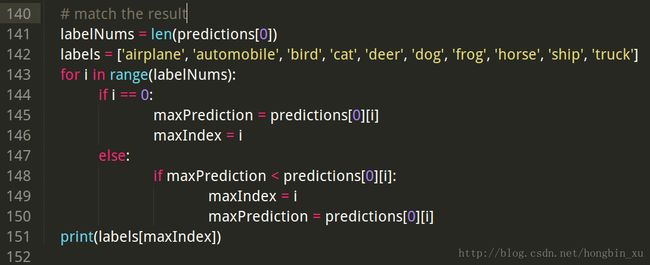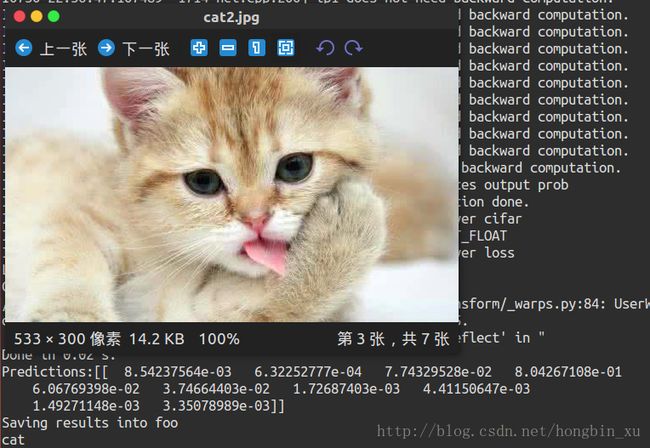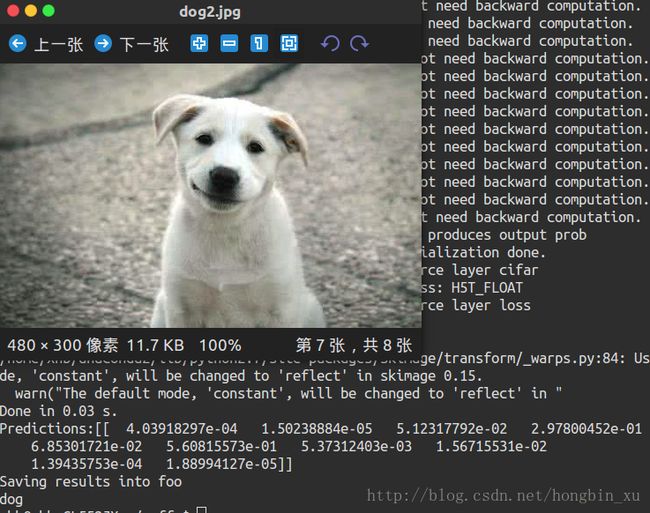caffe学习(五):cifar-10数据集训练及测试(Ubuntu)
简介
网站链接:CIFAR-10
CIFAR-10数据集包括由10个类别的事物,每个事物各有6000张彩色图像,每张图片的大小是32*32。
整个数据集被分成了5个训练集和1个测试集,各有10000张图片,即50000张图片用于训练,10000张图片用于测试(交叉验证)。
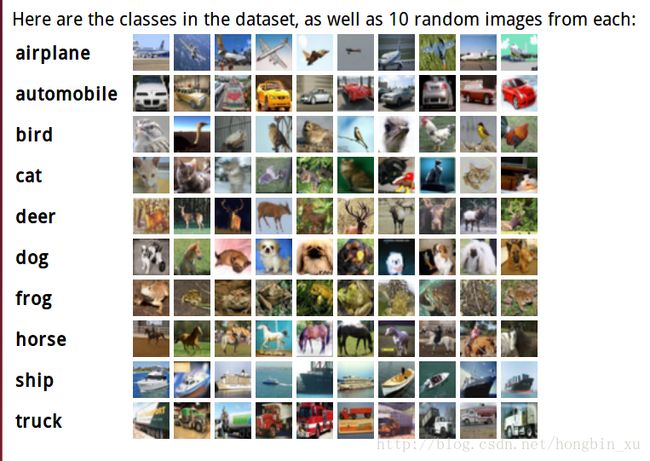
下载数据
注意:默认用$CAFFE_ROOT表示caffe的根目录。
输入指令:
cd $CAFFE_ROOT
./data/cifar10/get_cifar10.sh随后,会自动下载数据。
如果嫌下载速度慢,可以自己手动下载,再进行自己解压放到对应目录下。
从get_cifar10.sh文件中可以找到url:
http://www.cs.toronto.edu/~kriz/cifar-10-binary.tar.gz
打开get_cifar10.sh:
#!/usr/bin/env sh
# This scripts downloads the CIFAR10 (binary version) data and unzips it.
DIR="$( cd "$(dirname "$0")" ; pwd -P )"
cd "$DIR"
echo "Downloading..."
wget --no-check-certificate http://www.cs.toronto.edu/~kriz/cifar-10-binary.tar.gz
echo "Unzipping..."
tar -xf cifar-10-binary.tar.gz && rm -f cifar-10-binary.tar.gz
mv cifar-10-batches-bin/* . && rm -rf cifar-10-batches-bin
# Creation is split out because leveldb sometimes causes segfault
# and needs to be re-created.
echo "Done."下载完成后,$CAFFE_ROOT/data/cifar10下多出了一些文件:

训练集:
这5个文件就是分成了5份的那50000张图片。
data_batch_1.bin
data_batch_2.bin
data_batch_3.bin
data_batch_4.bin
data_batch_5.bin
测试集:
测试数据集,总共10000张图片。
test_batch.bin
类别说明:
说明了整个cifar-10数据集所包括的10个事物类别。
batches.meta.txt
图片格式转换
输入指令:
cd $CAFFE_ROOT
./examples/cifar10/create_cifar10.sh之后会在目录下生成三个文件:
cifar10_test_lmdb:测试集的lmdb文件
cifar10_train_lmdb:训练集的lmdb文件
mean.binaryproto:整个数据集所有图片的均值文件
训练数据集
输入指令:
cd $CAFFE_ROOT
./examples/cifar10/train_quick.sh随后就会开始训练。
先打开train_quick.sh看看
#!/usr/bin/env sh
set -e
TOOLS=./build/tools
$TOOLS/caffe train \
--solver=examples/cifar10/cifar10_quick_solver.prototxt $@
# reduce learning rate by factor of 10 after 8 epochs
$TOOLS/caffe train \
--solver=examples/cifar10/cifar10_quick_solver_lr1.prototxt \
--snapshot=examples/cifar10/cifar10_quick_iter_4000.solverstate $@如果使用的是cpu模式,需要到文件中提到的所有prototxt文件中修改solver_mode为cpu;如果使用的是gpu,则不需要更改,默认就已经是gpu模式了。

使用gpu模式很快就训练好了。
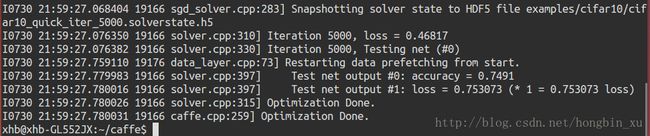
最后训练完时的准确率是75%左右,效果并不是很好。
测试模型
测试时用到了caffe的python接口,所以一定要先编译并配置好了好了pycaffe。如果没有配置好,请先配置好。我以前的博客有讲过如何linux下搭建caffe,最后讲了如何安装pycaffe。(打开链接 )
我们不自己从头写python代码了,使用caffe提供的$CAFFE_ROOT/python/classify.py文件。
参考自:http://blog.csdn.net/asukasmallriver/article/details/73089944
打开classify.py:
在图中所示位置添加一行代码,目的是修改均值计算错误 :
mean=mean.mean(1).mean(1) 将预测的结果打印出来:
# 自己添加
print("Predictions:%s" % predictions)将结果排序,并找到对应的是什么:
添加如下代码到最后:
# match the result
labelNums = len(predictions[0])
labels = ['airplane', 'automobile', 'bird', 'cat', 'deer', 'dog', 'frog', 'horse', 'ship', 'truck']
for i in range(labelNums):
if i == 0:
maxPrediction = predictions[0][i]
maxIndex = i
else:
if maxPrediction < predictions[0][i]:
maxIndex = i
maxPrediction = predictions[0][i]
print(labels[maxIndex])修改完就可以来测试了,caffe在$CAFFE_ROOT/examples/images下有一些图片。
输入指令:
python python/classify.py --model_def examples/cifar10/cifar10_quick.prototxt --pretrained_model examples/cifar10/cifar10_quick_iter_5000.caffemodel.h5 --center_only examples/images/cat.jpg foo我另外从百度随便下了几张图片来测试:
输入指令(根据自己的图片的文件名改下就可以了):
python python/classify.py --model_def examples/cifar10/cifar10_quick.prototxt --pretrained_model examples/cifar10/cifar10_quick_iter_5000.caffemodel.h5 --center_only examples/images/cat2.jpg foo
哈士奇居然被识别成猫了,但是我承认这张图片的哈士奇的确不太像“狗”。
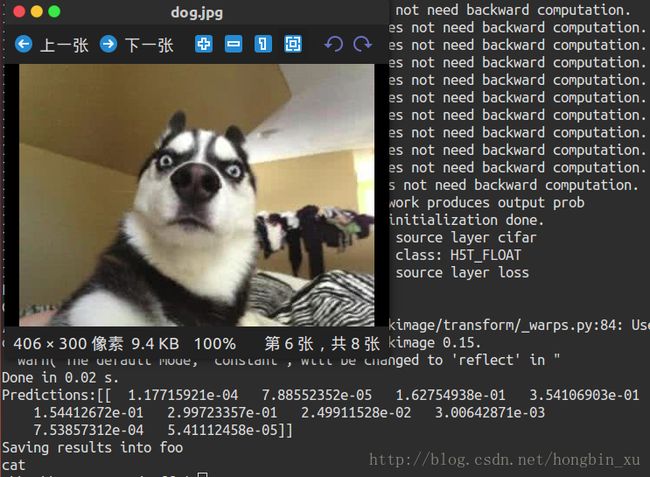
cifar数据集训练的结果识别效果不是很好,准确率较低,这里仅做学习实验用。